ಸ್ನ್ಯಾಪ್ಚಾಟ್ನಲ್ಲಿ ಯಾರು ನಿಮ್ಮನ್ನು ಮರಳಿ ಸೇರಿಸಿಲ್ಲ ಎಂಬುದನ್ನು ನೋಡುವುದು ಹೇಗೆ

ಪರಿವಿಡಿ
ಸ್ನ್ಯಾಪ್ಚಾಟ್ ಅದು ನೀಡುವ ವಿವಿಧ ವಿಷಯಗಳಿಗೆ ಹೆಸರುವಾಸಿಯಾಗಿದೆ. ನಾವು ಸ್ನ್ಯಾಪ್ಚಾಟ್ ಅನ್ನು ಅದರ ಅತ್ಯಾಕರ್ಷಕ, ವಿಭಿನ್ನ ವೈಶಿಷ್ಟ್ಯಗಳಿಗಾಗಿ ಬಳಸುತ್ತೇವೆ ಅದು ಬೇರೆಲ್ಲಿಯೂ ಕಂಡುಬರುವುದಿಲ್ಲ. ನಮ್ಮ ಫೋಟೋಗಳು ಮತ್ತು ವೀಡಿಯೊಗಳನ್ನು ವರ್ಧಿಸುವ ಸುಂದರವಾದ ಫಿಲ್ಟರ್ಗಳು ಮತ್ತು ಲೆನ್ಸ್ಗಳನ್ನು ಬಳಸಲು, ನಮ್ಮ ನೆಚ್ಚಿನ ಸೆಲೆಬ್ರಿಟಿಗಳನ್ನು ಅನುಸರಿಸಲು ಮತ್ತು ಸ್ಪಾಟ್ಲೈಟ್ನಲ್ಲಿ ವೀಡಿಯೊಗಳನ್ನು ವೀಕ್ಷಿಸಲು ನಾವು Snapchat ಅನ್ನು ಬಳಸುತ್ತೇವೆ. ಆದರೆ ಎಲ್ಲಕ್ಕಿಂತ ಹೆಚ್ಚಾಗಿ, ನಾವು ಹಳೆಯ ಮತ್ತು ಹೊಸ ಸ್ನೇಹಿತರನ್ನು ಹುಡುಕಲು ಮತ್ತು ಅವರೊಂದಿಗೆ ಚಾಟ್ ಮಾಡಲು Snapchat ಅನ್ನು ಬಳಸುತ್ತೇವೆ. ಅಪ್ಲಿಕೇಶನ್ನ ತ್ವರಿತ ಸೇರ್ಪಡೆ ವಿಭಾಗದಲ್ಲಿ ನೀವು ನೋಡುವ ಸಲಹೆಗಳ ಮೂಲಕ ಮತ್ತು ಹುಡುಕಾಟ ಪಟ್ಟಿಯ ಮೂಲಕ ಬಳಕೆದಾರರ ಹೆಸರನ್ನು ಹಸ್ತಚಾಲಿತವಾಗಿ ಹುಡುಕುವ ಮೂಲಕ ನಿಮ್ಮ ಸಂಪರ್ಕಗಳಿಂದ ಸ್ನೇಹಿತರನ್ನು ಹುಡುಕಲು Snapchat ನಿಮಗೆ ಅನುಮತಿಸುತ್ತದೆ.

ಬಳಕೆದಾರರನ್ನು ಸ್ನೇಹಿತರಂತೆ ಸೇರಿಸುವುದು Snapchat ಕೆಲವೇ ಟ್ಯಾಪ್ಗಳನ್ನು ತೆಗೆದುಕೊಳ್ಳುತ್ತದೆ, ಆದರೆ ಬಳಕೆದಾರರು ನಿಮ್ಮನ್ನು ಮರಳಿ ಸೇರಿಸುವವರೆಗೆ ನಿಮ್ಮ ಸ್ನೇಹಿತರಾಗುವುದಿಲ್ಲ. ಮತ್ತು, ಯಾರಾದರೂ ನಿಮ್ಮನ್ನು ಮರಳಿ ಸೇರಿಸಿದಾಗ ನಿಮಗೆ ಸೂಚನೆ ಸಿಗುತ್ತದೆ, ಯಾರು ಇಲ್ಲ ಎಂಬುದನ್ನು ನೋಡಲು ಸರಳವಾದ ಮಾರ್ಗವಿಲ್ಲ ಎಂದು ತೋರುತ್ತಿದೆ.
ಸರಿ, Snapchat ನಲ್ಲಿ ನಿಮ್ಮ ಸ್ನೇಹಿತರ ವಿನಂತಿಯನ್ನು ಯಾರು ಸ್ವೀಕರಿಸಿಲ್ಲ ಎಂಬುದನ್ನು ತಿಳಿದುಕೊಳ್ಳುವುದು ಅಲ್ಲ. ನೀವು ಯೋಚಿಸುವಷ್ಟು ಕಷ್ಟ. ಮತ್ತು ಅದನ್ನು ಮಾಡಲು ಒಂದಲ್ಲ ಆದರೆ ಹಲವಾರು ಮಾರ್ಗಗಳಿವೆ. Snapchat ನಲ್ಲಿ ಬಾಕಿ ಉಳಿದಿರುವ ಸ್ನೇಹಿತರ ವಿನಂತಿಗಳನ್ನು ನೋಡಲು ಮೂರು ಮಾರ್ಗಗಳ ಕುರಿತು ತಿಳಿಯಲು ಮುಂದೆ ಓದಿ.
Snapchat ನಲ್ಲಿ ನಿಮ್ಮನ್ನು ಯಾರು ಸೇರಿಸಿಲ್ಲ ಎಂಬುದನ್ನು ನೋಡಲು ಸಾಧ್ಯವೇ?
Snapchat ನ ರಚನೆಕಾರರು ವಿಶಿಷ್ಟತೆಯ ಕೌಶಲ್ಯವನ್ನು ಹೊಂದಿದ್ದಾರೆ, ಇದು ಅಪ್ಲಿಕೇಶನ್ನಲ್ಲಿ ಎಲ್ಲೆಡೆ ಪ್ರತಿಫಲಿಸುತ್ತದೆ.
ಚಾಟ್ ಮಾಡುವುದು ಮತ್ತು ಸ್ನೇಹಿತರನ್ನು ಹುಡುಕುವಂತಹ ಅತ್ಯಂತ ಮೂಲಭೂತ ವೈಶಿಷ್ಟ್ಯಗಳಿಂದ ಹಿಡಿದು, ಅತ್ಯಂತ ಕ್ಷುಲ್ಲಕವಾದವುಗಳವರೆಗೆ ಯಾರು ನಿಮ್ಮನ್ನು ಮರಳಿ ಸೇರಿಸಿಲ್ಲ ಎಂಬುದನ್ನು ನೋಡಿ, Snapchat ಗೆ ತಿಳಿದಿದೆಬಳಕೆದಾರರು ತಲೆ ಕೆರೆದುಕೊಳ್ಳುವಂತೆ ಮಾಡುವುದು ಹೇಗೆ. ಸರಿ, ಇನ್ನು ಮುಂದೆ ಇಲ್ಲ!
ನೀವು ಈ ಬ್ಲಾಗ್ನಲ್ಲಿ ನಮ್ಮೊಂದಿಗೆ ಇರುವವರೆಗೆ ನಿಮ್ಮ ಗೊಂದಲವನ್ನು ನೀವು ಹಿಂದೆ ಇಡಬಹುದು. ಅಪ್ಲಿಕೇಶನ್ ಮತ್ತು ಅದರ ವೈಶಿಷ್ಟ್ಯಗಳೊಂದಿಗೆ ಚಡಪಡಿಸಿದ ನಂತರ, ನಾವು Snapchat ನಲ್ಲಿ ನಿಮ್ಮನ್ನು ಮರಳಿ ಸೇರಿಸದಿರುವವರನ್ನು ನೋಡಲು ನಿಮಗೆ ಅನುಮತಿಸುವ ಮೂರು ಪರಿಣಾಮಕಾರಿ ಮಾರ್ಗಗಳೊಂದಿಗೆ ನಾವು ಬಂದಿದ್ದೇವೆ.
ಯಾರು ಎಂಬುದನ್ನು ಕಂಡುಹಿಡಿಯಲು ಅತ್ಯಂತ ನಿಖರವಾದ ಮಾರ್ಗದೊಂದಿಗೆ ಪ್ರಾರಂಭಿಸೋಣ. Snapchat ನಲ್ಲಿ ನಿಮ್ಮನ್ನು ಮರಳಿ ಸೇರಿಸಿಲ್ಲ.
#1: ನಿಮ್ಮ ಡೇಟಾವನ್ನು ಡೌನ್ಲೋಡ್ ಮಾಡಿ
Snapchat ನಿಮ್ಮ ಖಾತೆಯ ಡೇಟಾವನ್ನು ನಿಮ್ಮ ಸಾಧನಕ್ಕೆ ಡೌನ್ಲೋಡ್ ಮಾಡಲು ನಿಮಗೆ ಅನುವು ಮಾಡಿಕೊಡುತ್ತದೆ. ಉಳಿಸಿದ ಚಾಟ್ಗಳು, ನಿಮ್ಮ ಸ್ನೇಹಿತರ ಪಟ್ಟಿ, ಕಳುಹಿಸಿದ ಮತ್ತು ಸ್ವೀಕರಿಸಿದ ಸ್ನೇಹಿತರ ವಿನಂತಿಗಳು, ಸ್ನ್ಯಾಪ್ ಇತಿಹಾಸ, ಮತ್ತು ಮುಂತಾದವುಗಳನ್ನು ಒಳಗೊಂಡಂತೆ ನೀವು ಎಂದಾದರೂ ನೋಡಲು ಬಯಸುವ ಹೆಚ್ಚಿನ ಡೇಟಾವನ್ನು ಇದು ಒಳಗೊಂಡಿದೆ.
ನಾವು ಈ ವಿಧಾನವನ್ನು ಏಕೆ ಮೇಲೆ ಇರಿಸಿದ್ದೇವೆ? ಏಕೆಂದರೆ ನಿಮ್ಮನ್ನು ಮರಳಿ ಸೇರಿಸದ ಪ್ರತಿಯೊಬ್ಬರ ಸಂಪೂರ್ಣ ಪಟ್ಟಿಯನ್ನು ನೋಡಲು ಇದು ನಿಮಗೆ ಅನುಮತಿಸುತ್ತದೆ; ಬೇರೆ ಯಾವುದೇ ವಿಧಾನವು ಅದನ್ನು ಮಾಡಲು ಸಾಧ್ಯವಿಲ್ಲ.
ಆದ್ದರಿಂದ, ಇದೀಗ ಹಂತಗಳಿಗೆ ಹೋಗೋಣ:
ಹಂತ 1: ವೆಬ್ ಬ್ರೌಸರ್ ಅನ್ನು ಪ್ರಾರಂಭಿಸಿ (ಮೇಲಾಗಿ Chrome) ಮತ್ತು ಗೆ ಹೋಗಿ /accounts.snapchat.com.
St ep 2: ನಿಮ್ಮ ಬಳಕೆದಾರಹೆಸರು ಮತ್ತು ಪಾಸ್ವರ್ಡ್ ಅನ್ನು ನಮೂದಿಸುವ ಮೂಲಕ ನಿಮ್ಮ ಖಾತೆಗೆ ಲಾಗ್ ಇನ್ ಮಾಡಿ.
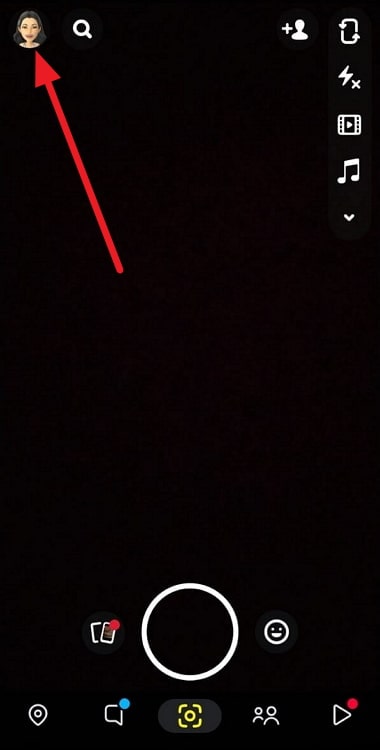
ಹಂತ 3: ನೀವು ನನ್ನ ಖಾತೆಯನ್ನು ನಿರ್ವಹಿಸಿ ಪುಟದಲ್ಲಿ ಇಳಿಯುತ್ತೀರಿ, ಅಲ್ಲಿ ನೀವು ಹಲವಾರು ಬಟನ್ಗಳನ್ನು ನೋಡುತ್ತೀರಿ. ನನ್ನ ಡೇಟಾದ ಮೇಲೆ ಟ್ಯಾಪ್ ಮಾಡಿ.
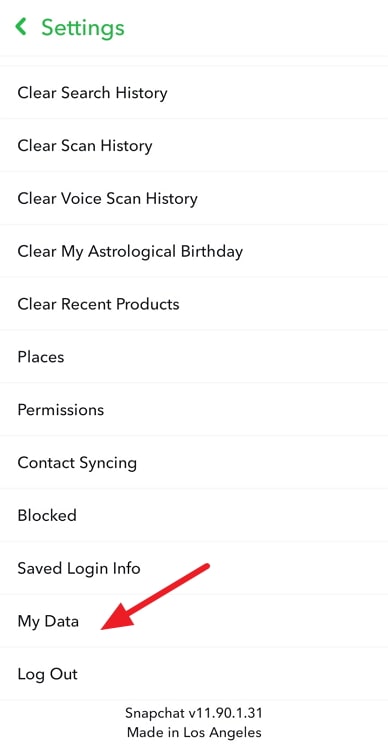
ಹಂತ 4: ನನ್ನ ಡೇಟಾ ಪುಟದಲ್ಲಿ, ಕೆಳಕ್ಕೆ ಸ್ಕ್ರಾಲ್ ಮಾಡಿ; ನಿಮ್ಮ ಡೇಟಾವನ್ನು ಹೊಂದಿರುವ ಸಂಕುಚಿತ ZIP ಫೈಲ್ ಅನ್ನು ನೀವು ಸ್ವೀಕರಿಸಲು ಬಯಸುವ ಇಮೇಲ್ ವಿಳಾಸವನ್ನು ನೀವು ಭರ್ತಿ ಮಾಡಬೇಕಾಗುತ್ತದೆ. ನಂತರ, ಸಲ್ಲಿಸಿ ವಿನಂತಿ ಬಟನ್ ಒತ್ತಿರಿ.
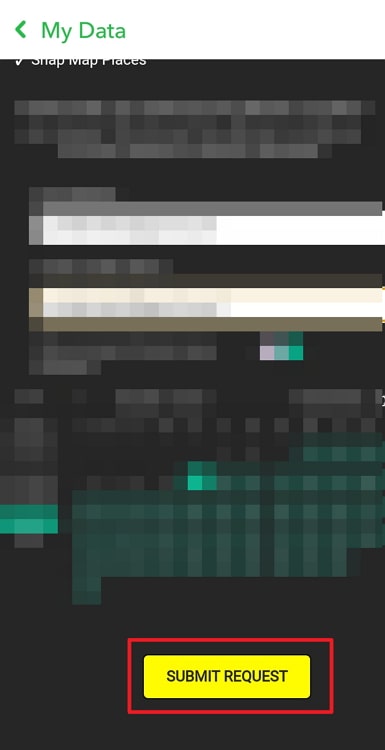
ಇಲ್ಲಿ ಬರುತ್ತದೆಕಾಯುವ ಭಾಗ. Snapchat ನಿಮ್ಮ ಫೈಲ್ ಅನ್ನು ಸಿದ್ಧಪಡಿಸಲು ಪ್ರಾರಂಭಿಸುತ್ತದೆ. ಸಾಮಾನ್ಯವಾಗಿ, ನೀವು ಒಂದು ಗಂಟೆಯೊಳಗೆ ಫೈಲ್ಗೆ ಲಿಂಕ್ನೊಂದಿಗೆ ಇಮೇಲ್ ಅನ್ನು ಸ್ವೀಕರಿಸುತ್ತೀರಿ. ಆದರೆ ಕೆಲವೊಮ್ಮೆ, ಇದು 24 ಗಂಟೆಗಳು ಅಥವಾ ಅದಕ್ಕಿಂತ ಹೆಚ್ಚು ಸಮಯ ತೆಗೆದುಕೊಳ್ಳಬಹುದು.
ಹಂತ 5: ಒಮ್ಮೆ ನೀವು ವಿಷಯದೊಂದಿಗೆ ಇಮೇಲ್ ಅನ್ನು ಪಡೆದರೆ, “ನಿಮ್ಮ Snapchat ಡೇಟಾ ಡೌನ್ಲೋಡ್ಗೆ ಸಿದ್ಧವಾಗಿದೆ,” ಟ್ಯಾಪ್ ಮಾಡಿ ನಿಮ್ಮ ಫೈಲ್ಗೆ ಹೋಗಲು ಇಮೇಲ್ನಲ್ಲಿ ಲಿಂಕ್ ಮಾಡಿ.
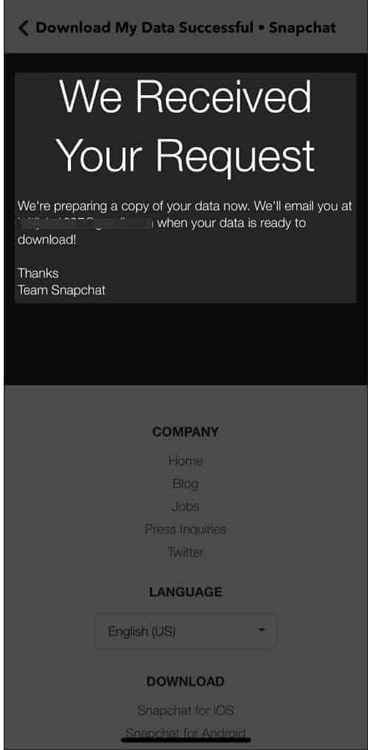
ಹಂತ 6: ನನ್ನ ಡೇಟಾ ವೆಬ್ಪುಟದಲ್ಲಿ ಹಿಂತಿರುಗಿ, ನಿಮ್ಮ ಫೈಲ್ ಅನ್ನು ಉಪಶೀರ್ಷಿಕೆಯ ಅಡಿಯಲ್ಲಿ ನೀವು ಕಾಣಬಹುದು, ನಿಮ್ಮ ಫೈಲ್ ಸಿದ್ಧವಾಗಿದೆ. ಅದನ್ನು ಡೌನ್ಲೋಡ್ ಮಾಡಲು ಫೈಲ್ ಹೆಸರಿನ ಮೇಲೆ ಟ್ಯಾಪ್ ಮಾಡಿ.
ಹಂತ 7: ಫೈಲ್ನ ವಿಷಯಗಳನ್ನು ಹೊರತೆಗೆಯಿರಿ. ಹೊರತೆಗೆಯಲಾದ ಫೋಲ್ಡರ್ ಎರಡು ಫೋಲ್ಡರ್ಗಳು ಮತ್ತು ಒಂದು ಫೈಲ್ ಅನ್ನು ಒಳಗೊಂಡಿದೆ. html ಹೆಸರಿನ ಫೋಲ್ಡರ್ ತೆರೆಯಿರಿ.
ಹಂತ 8: friends.html ಹೆಸರಿನ ಫೈಲ್ ಅನ್ನು ಪತ್ತೆ ಮಾಡಿ ಮತ್ತು ಅದನ್ನು ನಿಮ್ಮ ಬ್ರೌಸರ್ ಬಳಸಿ ತೆರೆಯಿರಿ. ಈ html ಪುಟದಲ್ಲಿ, ನಿಮ್ಮ ಸ್ನೇಹಿತರ ಅವಲೋಕನ, ಕಳುಹಿಸಲಾದ ಸ್ನೇಹಿತರ ವಿನಂತಿಗಳು, ಅಳಿಸಲಾದ ಸ್ನೇಹಿತರು, ನಿರ್ಬಂಧಿಸಿದ ಬಳಕೆದಾರರು ಮತ್ತು ಹೆಚ್ಚಿನದನ್ನು ನೀವು ನೋಡುತ್ತೀರಿ.
ಸ್ನೇಹಿತ ವಿನಂತಿಗಳು ಕಳುಹಿಸಿದ ವಿಭಾಗವು ನಿಮ್ಮನ್ನು ಮರಳಿ ಸೇರಿಸದ ಬಳಕೆದಾರರ ಪಟ್ಟಿಯನ್ನು ಒಳಗೊಂಡಿದೆ .
#2: ಅವರ ಸ್ನ್ಯಾಪ್ಸ್ಕೋರ್ ಅನ್ನು ಪರಿಶೀಲಿಸಿ
ನಿರ್ದಿಷ್ಟ ಬಳಕೆದಾರರು ನಿಮ್ಮನ್ನು ಮರಳಿ ಸೇರಿಸಿದ್ದಾರೆಯೇ ಎಂಬುದನ್ನು ಪರಿಶೀಲಿಸುವ ಸಾಮಾನ್ಯ ವಿಧಾನವೆಂದರೆ ಅವರ ಸ್ನ್ಯಾಪ್ಸ್ಕೋರ್ ಅನ್ನು ನೀವು ನೋಡಬಹುದೇ ಎಂದು ಪರಿಶೀಲಿಸುವುದು. ನೀವು ಅದನ್ನು ನೋಡಿದರೆ, ಅವರು ನಿಮ್ಮನ್ನು ಮರಳಿ ಸೇರಿಸಿದ್ದಾರೆ; ನಿಮಗೆ ಸಾಧ್ಯವಾಗದಿದ್ದರೆ, ಅವರು ನಿಮ್ಮನ್ನು ಹೆಚ್ಚಾಗಿ ಸೇರಿಸಿಕೊಂಡಿಲ್ಲ.
ಹಂತ 1: Snapchat ತೆರೆಯಿರಿ ಮತ್ತು ನಿಮ್ಮ ಖಾತೆಗೆ ಲಾಗ್ ಇನ್ ಮಾಡಿ.
ಹಂತ 2: ನೀವು ಈ ಹಿಂದೆ ಬಳಕೆದಾರರೊಂದಿಗೆ ಚಾಟ್ ಮಾಡಿದ್ದರೆ, ನಿಮ್ಮ ಚಾಟ್ಗಳಿಗೆ ಹೋಗಿ ಮತ್ತು ಅವರ ಸ್ನೇಹ ಪ್ರೊಫೈಲ್ಗೆ ಹೋಗಲು ಅವರ ಬಿಟ್ಮೊಜಿಯನ್ನು ಟ್ಯಾಪ್ ಮಾಡಿ.
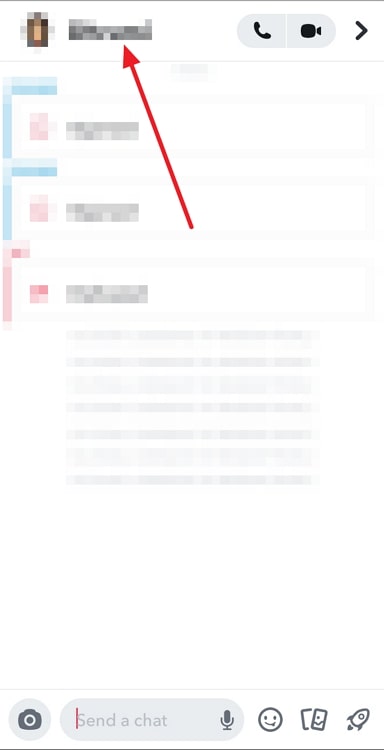
ಅವರುನಿಮ್ಮನ್ನು ಸೇರಿಸಿದ್ದಾರೆ, ಪ್ರೊಫೈಲ್ ಪುಟದಲ್ಲಿ ಅವರ ಬಿಟ್ಮೊಜಿ ಐಕಾನ್ನ ಕೆಳಗೆ ಅವರ ಸ್ನ್ಯಾಪ್ಸ್ಕೋರ್ ಅನ್ನು ನೀವು ನೋಡುತ್ತೀರಿ. ನೀವು ಸ್ನ್ಯಾಪ್ಸ್ಕೋರ್ ಅನ್ನು ನೋಡಲು ಸಾಧ್ಯವಾಗದಿದ್ದರೆ, ಅವರು ನಿಮ್ಮನ್ನು ಮರಳಿ ಸೇರಿಸಿಲ್ಲ.
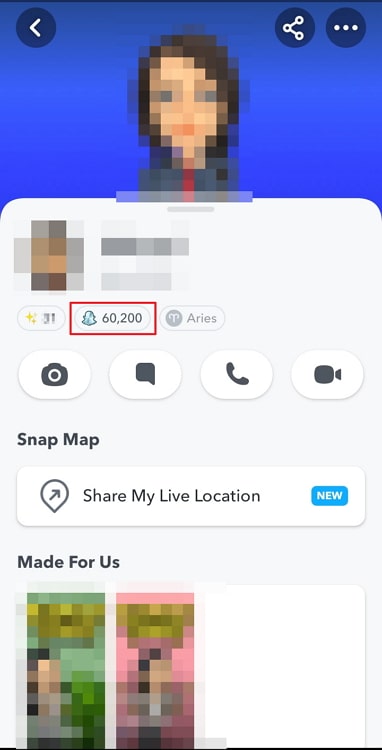
ನೀವು ವ್ಯಕ್ತಿಯೊಂದಿಗೆ ಚಾಟ್ ಮಾಡದಿದ್ದರೆ, ಹುಡುಕಾಟ ಪಟ್ಟಿಯನ್ನು ಬಳಸಿಕೊಂಡು ಅವರ ಬಳಕೆದಾರಹೆಸರನ್ನು ಹುಡುಕಿ ಮತ್ತು ಅವರ ಮೇಲೆ ಟ್ಯಾಪ್ ಮಾಡಿ ಬಿಟ್ಮೊಜಿ ಅವರು ಫಲಿತಾಂಶಗಳಲ್ಲಿ ಕಾಣಿಸಿಕೊಂಡಾಗ.
ಸಹ ನೋಡಿ: ಔಟ್ಲುಕ್ನಲ್ಲಿ ಯಾರೊಬ್ಬರ ಕ್ಯಾಲೆಂಡರ್ ಅನ್ನು ಹೇಗೆ ವೀಕ್ಷಿಸುವುದುಗಮನಿಸಿ: ಈ ವಿಧಾನವು ಹೆಚ್ಚಿನ ಸಮಯ ನಿಖರವಾಗಿ ಕಾರ್ಯನಿರ್ವಹಿಸುತ್ತದೆ, ಅನೇಕ ಬಳಕೆದಾರರು ಇತರ ವ್ಯಕ್ತಿ ಎಂದು ತಿಳಿದಿದ್ದರೂ ಸಹ ಅವರು ಸ್ನ್ಯಾಪ್ಸ್ಕೋರ್ ಅನ್ನು ನೋಡಲು ಸಾಧ್ಯವಿಲ್ಲ ಎಂದು ವರದಿ ಮಾಡುತ್ತಾರೆ. ಅವರ ಸ್ನೇಹಿತ. ಆದ್ದರಿಂದ, ಉಪ್ಪಿನ ಧಾನ್ಯದೊಂದಿಗೆ ಈ ವಿಧಾನವನ್ನು ಬಳಸಿ.
#3: ಇತ್ತೀಚೆಗೆ ಸೇರಿಸಲಾಗಿದೆ ಮತ್ತು ನನ್ನ ಸ್ನೇಹಿತರು
ನೀವು ಇತ್ತೀಚೆಗೆ ಸೇರಿಸಿದ ಬಳಕೆದಾರರು ನಿಮ್ಮನ್ನು ಮರಳಿ ಸೇರಿಸಿದ್ದಾರೆಯೇ ಎಂದು ನೋಡಲು ನೀವು ಬಯಸಿದರೆ. ನೀವು ಇತ್ತೀಚೆಗೆ ಸೇರಿಸಲಾದ ಪಟ್ಟಿಯಲ್ಲಿ ಬಳಕೆದಾರರನ್ನು ನೋಡಬಹುದು ಮತ್ತು ಅವರು ನನ್ನ ಸ್ನೇಹಿತರ ಪಟ್ಟಿಯಲ್ಲಿ ಇದ್ದಾರೆಯೇ ಎಂದು ಪರಿಶೀಲಿಸಬಹುದು.
ಹಂತ 1: Snapchat ತೆರೆಯಿರಿ ಮತ್ತು ಮೇಲ್ಭಾಗದಲ್ಲಿ ಸ್ನೇಹಿತರನ್ನು ಸೇರಿಸಿ ಐಕಾನ್ ಮೇಲೆ ಟ್ಯಾಪ್ ಮಾಡಿ- ಕ್ಯಾಮರಾ ಟ್ಯಾಬ್ನಿಂದ ಪರದೆಯ ಬಲಭಾಗ.
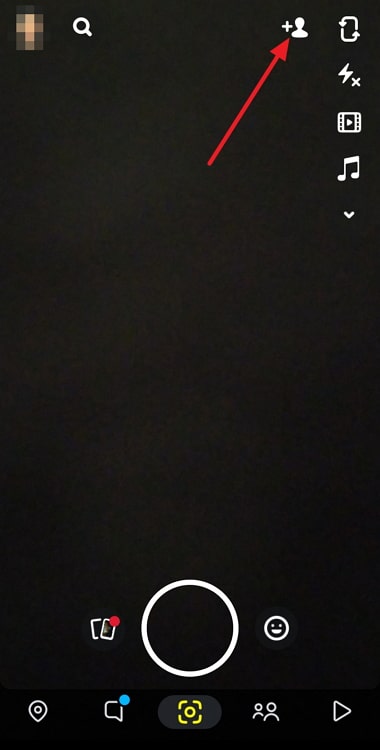
ಹಂತ 2: ಸೇರಿಸು ಸ್ನೇಹಿತರ ಪರದೆಯ ಮೇಲಿನ ಬಲ ಮೂಲೆಯಲ್ಲಿರುವ ಅಡ್ಡವಾದ ದೀರ್ಘವೃತ್ತದ ಮೇಲೆ ಟ್ಯಾಪ್ ಮಾಡಿ ಮತ್ತು ಇತ್ತೀಚೆಗೆ ಸೇರಿಸಿರುವುದನ್ನು ಆಯ್ಕೆಮಾಡಿ. ನೀವು ಪರಿಶೀಲಿಸಲು ಬಯಸುವ ಬಳಕೆದಾರರ ಬಳಕೆದಾರ ಹೆಸರನ್ನು ಗಮನಿಸಿ.
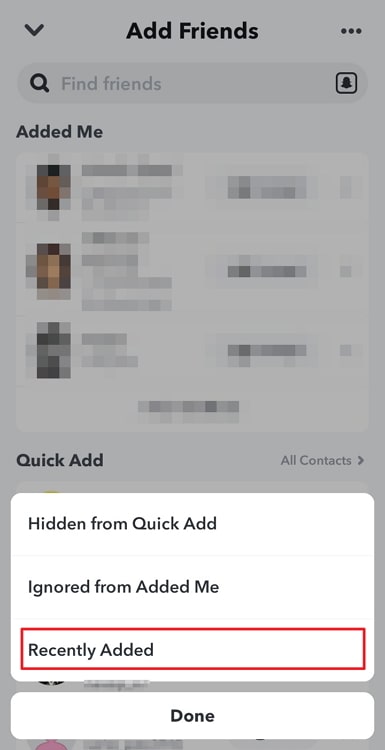
ಹಂತ 3: ನಿಮ್ಮ ಪ್ರೊಫೈಲ್ಗೆ ಹೋಗಿ, ಸ್ವಲ್ಪ ಕೆಳಗೆ ಸ್ಕ್ರಾಲ್ ಮಾಡಿ ಮತ್ತು ನನ್ನ ಸ್ನೇಹಿತರ ಆಯ್ಕೆಯನ್ನು ಟ್ಯಾಪ್ ಮಾಡಿ.
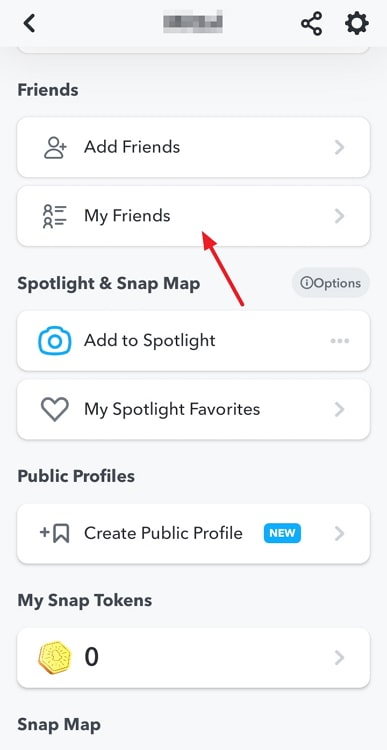
ಹಂತ 4: ನೀವು ನೋಡಲು ಬಯಸುವ ಬಳಕೆದಾರರಿಗಾಗಿ ನನ್ನ ಸ್ನೇಹಿತರ ಪಟ್ಟಿಯನ್ನು ಪರಿಶೀಲಿಸಿ. ಬಳಕೆದಾರರು ಇಲ್ಲದಿದ್ದರೆ, ಅವರು ನಿಮ್ಮನ್ನು ಮರಳಿ ಸೇರಿಸಿಲ್ಲ.
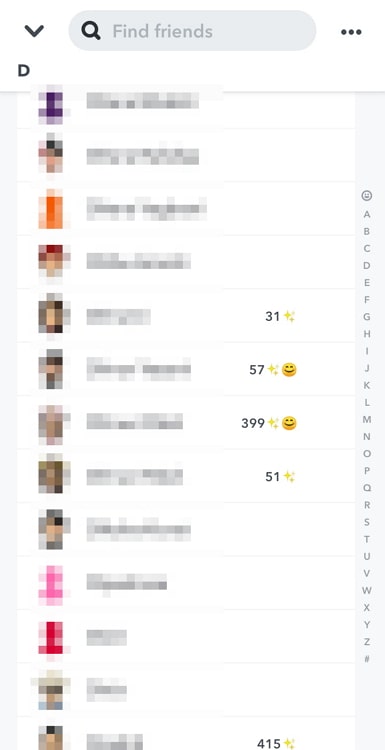
ಸಾರಾಂಶ
ಯಾರು ನಿಮ್ಮನ್ನು ಮರಳಿ ಸೇರಿಸಿಲ್ಲ ಎಂಬ ಕುತೂಹಲವಿದ್ದರೆSnapchat, ಬ್ಲಾಗ್ನಲ್ಲಿ ಉಲ್ಲೇಖಿಸಲಾದ ಮೂರು ವಿಧಾನಗಳ ಸಹಾಯವನ್ನು ನೀವು ತೆಗೆದುಕೊಳ್ಳಬಹುದು.
ಮೊದಲ ವಿಧಾನವು ನಿಮ್ಮನ್ನು ಮರಳಿ ಸೇರಿಸದ ಪ್ರತಿಯೊಬ್ಬರ ಪಟ್ಟಿಯನ್ನು ನಿಮಗೆ ತೋರಿಸಬಹುದಾದರೂ, ಅದು ಸ್ವಲ್ಪ ಉದ್ದ ಮತ್ತು ಗೊಂದಲಮಯವಾಗಿ ಕಾಣಿಸಬಹುದು. ನಿರ್ದಿಷ್ಟ ಬಳಕೆದಾರರು ನಿಮ್ಮನ್ನು ಮರಳಿ ಸೇರಿಸಿದ್ದಾರೆಯೇ ಅಥವಾ ಇಲ್ಲವೇ ಎಂಬುದನ್ನು ಪರಿಶೀಲಿಸಲು ಇತರ ಎರಡು ವಿಧಾನಗಳು ನಿಮಗೆ ಅವಕಾಶ ಮಾಡಿಕೊಡುತ್ತವೆ.
ಸಹ ನೋಡಿ: ನೀವು ಫೋಟೋವನ್ನು ಉಳಿಸಿದಾಗ ಫೇಸ್ಬುಕ್ ಸೂಚನೆ ನೀಡುತ್ತದೆಯೇ?ಆದ್ದರಿಂದ, ಈ ವಿಧಾನಗಳಲ್ಲಿ ಯಾವುದು ನಿಮಗೆ ಉತ್ತಮ ಆಯ್ಕೆಯಾಗಿದೆ ಎಂದು ತೋರುತ್ತದೆ? ಅವುಗಳಲ್ಲಿ ಪ್ರತಿಯೊಂದನ್ನು ಪ್ರಯತ್ನಿಸಿ ಮತ್ತು ನಿಮಗಾಗಿ ಯಾವುದು ಕೆಲಸ ಮಾಡಿದೆ ಮತ್ತು ಯಾವುದು ಮಾಡಲಿಲ್ಲ ಎಂದು ನಮಗೆ ತಿಳಿಸಿ. ನಿಮ್ಮ ಪ್ರತಿಕ್ರಿಯೆಗೆ ನಾವೆಲ್ಲರೂ ಕಿವಿಗೊಡುತ್ತೇವೆ.

